मैं स्क्रीन को कैसे घुमाऊं? गर्म कुंजी विंडोज 7 बचाव के लिए आ जाएगा
खेल शुरू करने या विशेष के केंद्र के बादडेस्कटॉप पर छवि को रोल कर सकते हैं और कभी-कभी उपयोगकर्ता स्वयं अनजाने कीबोर्ड पर बटन दबाते हैं किसी भी स्थिति में, इस मोड में किसी कंप्यूटर पर काम करना असंभव है। स्क्रीन की हॉट कंटियों विंडोज 7 का रोटेशन बनाने में मदद करें। इस तरह से सबसे आसान समस्या को ठीक करें।
स्क्रीन को घुमाने के लिए गर्म कुंजी संयोजन
एक लंबे समय के लिए सेटिंग्स और सेटिंग्स का पता लगाने की आवश्यकता नहीं है।स्थापित ड्राइवर छवि को मूल दृश्य में लौटें, हॉटकी विंडोज 7 को मदद मिलेगी। स्क्रीन बटन को घुमाएं (नीचे की तस्वीर) तुरंत लॉन्च होगा
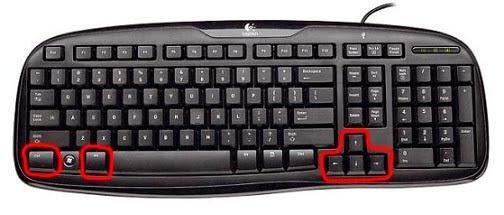
Ctrl + Alt को उसी समय और नीचे दिए गए तीर कुंजियों में से एक रखें:
- ऊपर की तरफ - 0 डिग्री (सामान्य दृश्य) पर जाएं;
- सही करने के लिए - 90 डिग्री से चालू;
- नीचे - 180 डिग्री से चालू;
- बाईं ओर - 270 डिग्री का एक मोड़
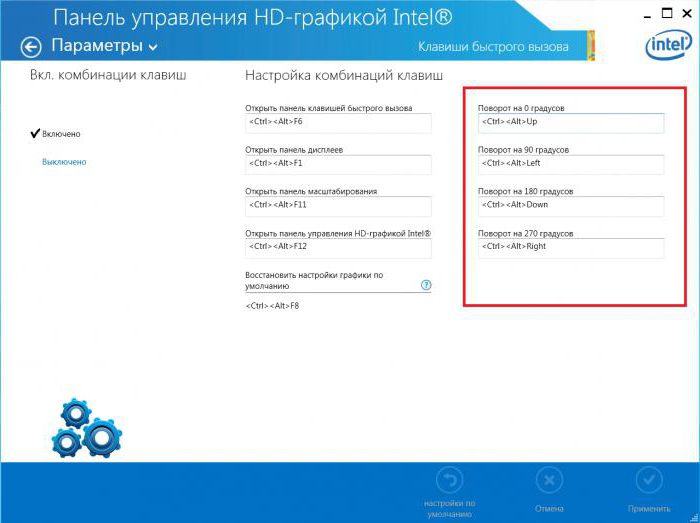
तो आप सबसे अच्छा विकल्प चुन सकते हैं कुछ सेकंड के लिए, स्क्रीन बंद हो जाएगी, और फिर यह सामान्य दिखाई देगा। अगर यह गर्म संयोजन आपके लिए असहज है, तो आप इसे वीडियो कार्ड सेटिंग में बदल सकते हैं। डेस्कटॉप के संदर्भ मेनू के माध्यम से उपकरण नियंत्रण को खोलें (उदाहरण के लिए, इंटेल एचडी ग्राफिक्स के लिए - "ग्राफिक विशेषताओं")। पैरामीटर पर जाएं और एक संयोजन निर्दिष्ट करें जो आपके लिए सुविधाजनक है। अब, अगर आपको स्क्रीन रोटेशन (विंडोज़ 7) बदलने की ज़रूरत है, तो आपके द्वारा नियुक्त हॉटकी कुछ ही सेकंड में कार्रवाई करेंगे। आप एक संयोजन चुन सकते हैं जिसे आप शायद ही कभी उपयोग करते हैं। फिर आकस्मिक बटनों के साथ कोई समस्या नहीं होगी।
रोटेट सिस्टम का मतलब है
यदि आपको स्क्रीन रोटेशन (विंडोज 7) बनाने की आवश्यकता है,गर्म कुंजी एक अपरिहार्य सहायक बन जाएगा हालांकि, वे हमेशा काम नहीं करते - यह वीडियो कार्ड के निर्माता पर निर्भर करता है इस मामले में, डेस्कटॉप को पिछले दृश्य में वापस करना थोड़ा और अधिक जटिल है। सामान्य तौर पर, प्रक्रिया में ज्यादा समय नहीं लगता है, लेकिन उल्टे छवि के साथ आवश्यक चिह्नों को "पकड़" करने के लिए बहुत ही असुविधाजनक है।
"नियंत्रण कक्ष" पर जाएं और "स्क्रीन रिज़ॉल्यूशन" खोलें सेटिंग्स विंडो प्रकट होती है पैराग्राफ में "ओरिएंटेशन" रोटेशन के चार प्रकार प्रस्तावित हैं।

यहां बताया गया है कि विंडोज छवि कैसे फ़्लिप करेगा:
- परिदृश्य - 0 डिग्री;
- चित्र - 270 डिग्री;
- परिदृश्य (उल्टे) - 180 डिग्री;
- चित्र (उल्टे) - 90 डिग्री
छवि अभिविन्यास चुनने के बाद,एक विंडो जहां आपको डिफ़ॉल्ट रूप से परिवर्तनों को मना करने के लिए कहा जाएगा। इस निर्णय की पुष्टि करने के लिए 15 सेकेंड दिए गए हैं, और फिर स्क्रीन को एक जैसा दिखना होगा। अगर उपयोगकर्ता ने गलती से सेटिंग्स बदल दी हैं तो फ़ंक्शन प्रदान की जाती है। लेकिन जब से आप जानबूझकर प्रक्रिया शुरू करते हैं, तो बस परिवर्तनों को बचाएं।
वीडियो कार्ड सेटिंग के माध्यम से घुमाएं
जब आपको स्क्रीन के रोटेशन को ठीक करने की आवश्यकता होती है, तो विंडोज 7 की हॉट चाबियाँ आसानी से और जल्दी से करेंगे लेकिन अगर वीडियो कार्ड उन्हें इस्तेमाल करने की अनुमति नहीं देता है, तो आपको इसकी सेटिंग के जरिए समस्या को हल करना होगा।

नियंत्रण कक्ष में, आइटम "संकल्प" ढूंढेंस्क्रीन। " वीडियो कार्ड के गुणों को खोलने के लिए, आपको अतिरिक्त पैरामीटर दर्ज करना होगा। दिखाई देने वाली विंडो में, "कंट्रोल पैनल" टैब पर क्लिक करें। ड्रॉप-डाउन मेनू में "घुमाएं", उपयुक्त मान चुनें। यदि आप अन्य मापदंडों को बदलना चाहते हैं, तो प्रदर्शन सेटिंग्स पर जाएं। यहां आप संकल्प, पहलू अनुपात, गहराई और रंग की गुणवत्ता निर्दिष्ट कर सकते हैं।
कैसे गर्म कुंजियों के माध्यम से बारी बारी से बारी
इसलिए, अगर आपने स्क्रीन के अनावश्यक रोटेशन को बनाया है,विंडोज 7 हॉट चाबियाँ डेस्कटॉप को अपनी सामान्य स्थिति में लौटाएगी। लेकिन क्या अगर फ़ंक्शन लगातार इन बटनों की वजह से काम करता है? उदाहरण के लिए, उपयोगकर्ता त्वरित संयोजन सीखता है, या बच्चों को कीबोर्ड के साथ खेलना पसंद है। या हो सकता है कि वह कभी-कभी एक बिल्ली पर डालती है तो इस कुंजी संयोजन को अक्षम करना आसान है।
डेस्कटॉप पर संदर्भ मेनू पर कॉल करें "ग्राफिक्स विकल्प" में, "कुंजी संयोजन" ढूंढें इस सुविधा को अक्षम करें अगर ऐसी कोई वस्तु नहीं है (वीडियो कार्ड के मॉडल के आधार पर), तो ड्राइवर सेटिंग्स में समान प्रक्रिया करें। "डिवाइस नियंत्रण कक्ष" पर जाएं और उचित कार्रवाई करें। अब, विंडोज 7 की हॉटकीज घुमाया नहीं जा सकता।
निष्कर्ष
अपने कंप्यूटर का डेस्कटॉप चालू करने के लिए सबसे आसान हैएक गर्म संयोजन के माध्यम से बेशक, इसे बंद किया जा सकता है यदि आप अक्सर गलती से कुंजी दबाते हैं लेकिन स्थिति की कल्पना करें जब स्क्रीन किसी अन्य कारण (उदाहरण के लिए, गेम के कारण) के लिए खत्म हो गई है, और सेटिंग्स में विंडोज 7 की हॉटकी बंद हो गई है। बटन बंद स्क्रीन चालू करना शुरू नहीं होगा, और वीडियो कार्ड की सेटिंग प्राप्त करने के लिए आपके पास बहुत आसान तरीका नहीं होगा
</ p>



